u盘如何重装win10系统教程
- 时间:2023年10月12日 10:00:31 来源:魔法猪系统重装大师官网 人气:18143
工具/原料:
系统版本:windows10系统
品牌型号:联想小新air15
软件版本:u启动、小鱼一键重装系统工具v2290
方法/步骤:
方法一:借助u启动
1、准备工作完成后,将u启动u盘启动盘连接电脑,开机或重启电脑后,系统会自动进入u启动主菜单界面。我们选择“【02】u启动win8pe”并回车。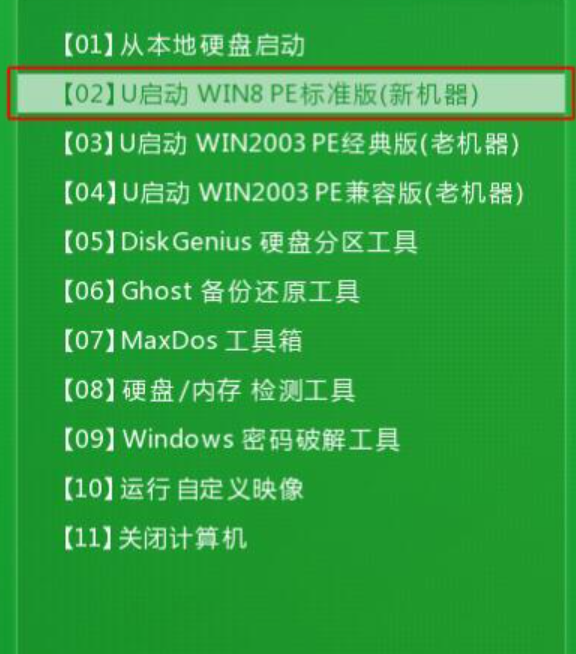
2、通常情况下,u启动pe装机工具会自动加载镜像文件,如果没有,请点击浏览,找到存放在U盘启动盘中的系统镜像文件,选中并打开,将系统镜像安装在c盘中并点击确定按钮.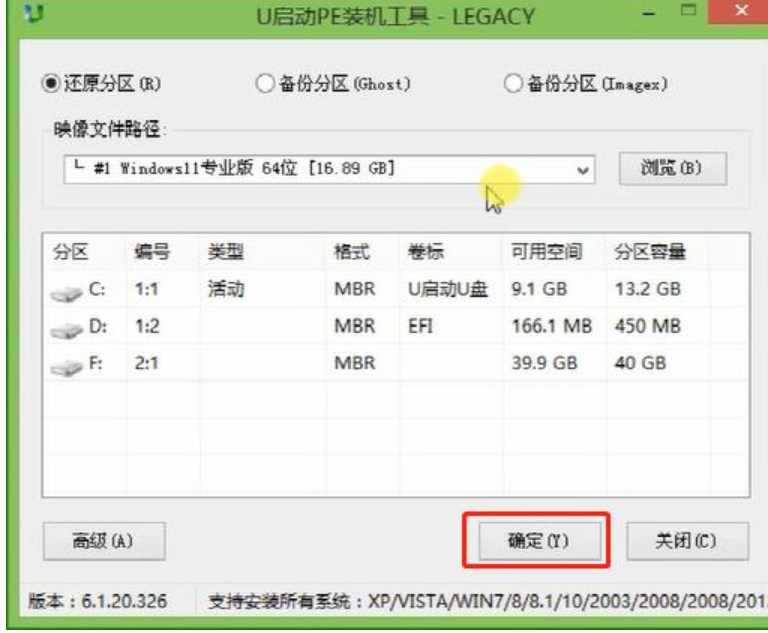
3、弹出程序将执行还原操作窗口,勾选“完成后重启”复选框,点击确定即可.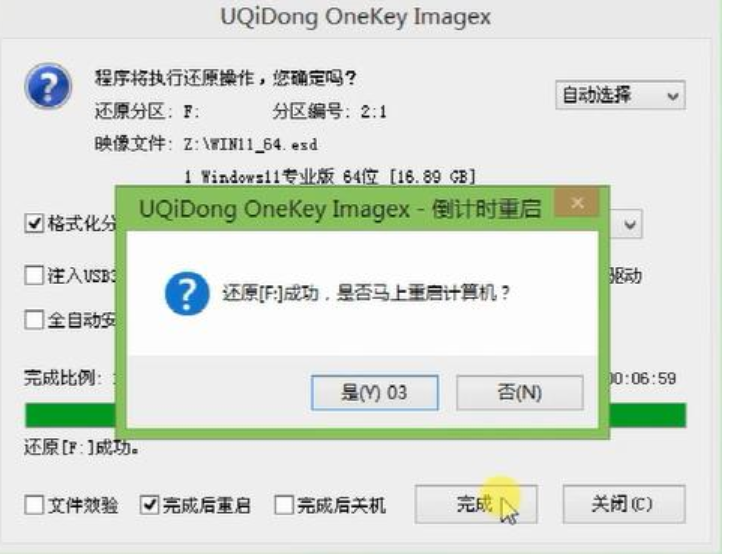
4、接下来就是程序还原操作过程,还原结束后电脑会再次重启并执行程序安装过程。

5、安装结束后便可正式进入系统桌面。
方法二:使用小鱼一键重装系统工具系统工具http://www.xiaoyuxitong.com/
1、先在可用的电脑上安装小鱼一键重装系统工具打开,插入空白u盘,选择u盘重装系统模式开始制作。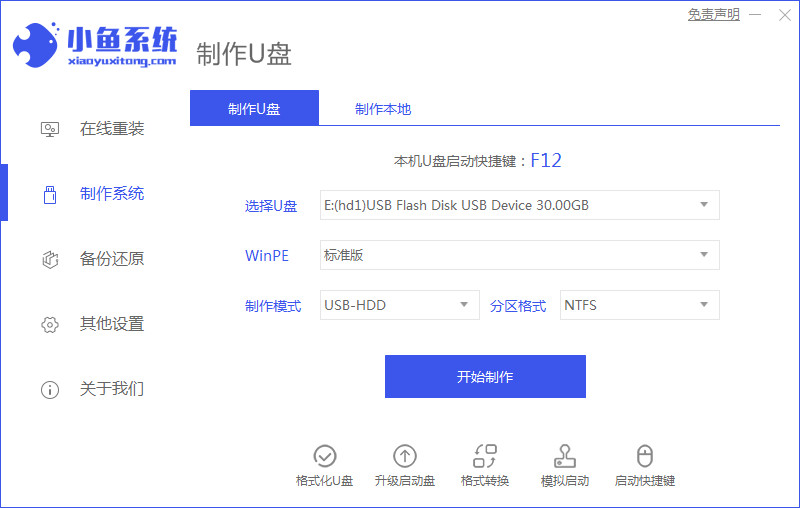
2、选择需要安装的系统,点击开始制作。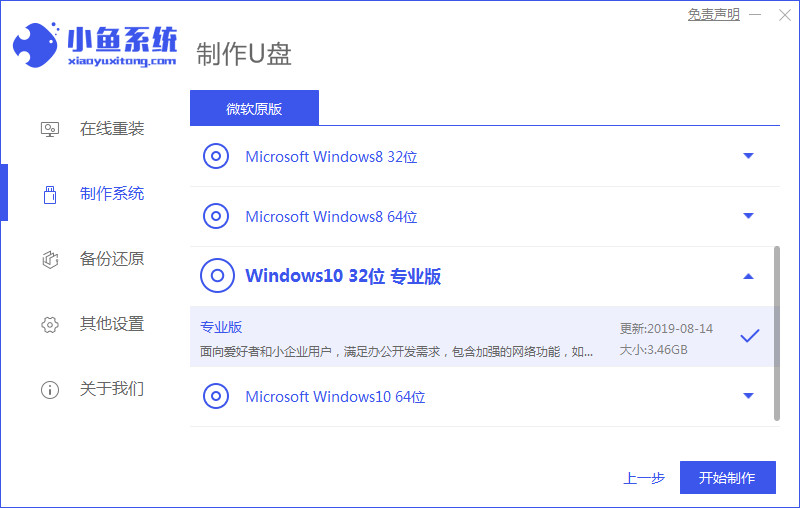
3、等待制作u盘启动盘成功后,可预览需要安装的电脑主板的启动热键,再拔除u盘退出。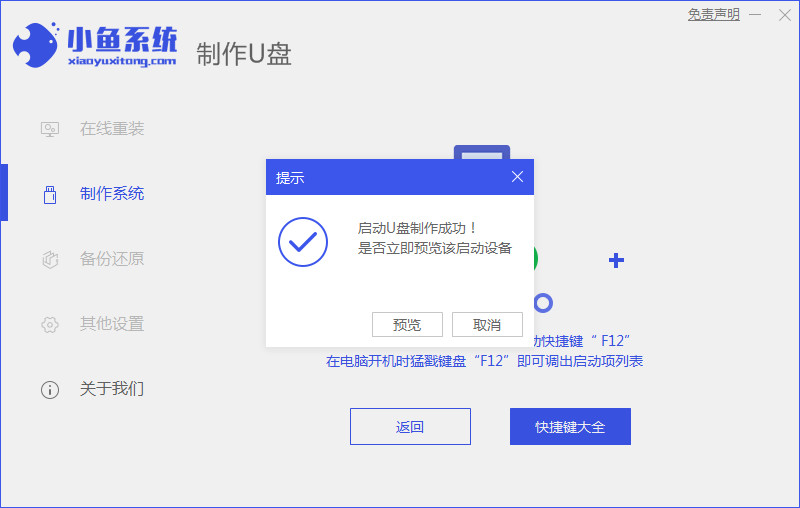
4、插入启动盘进电脑中,开机按启动热键进启动界面,选择u盘启动项回车确定进入到小鱼pe系统,在pe系统桌面上打开小鱼装机工具,选择系统点击安装。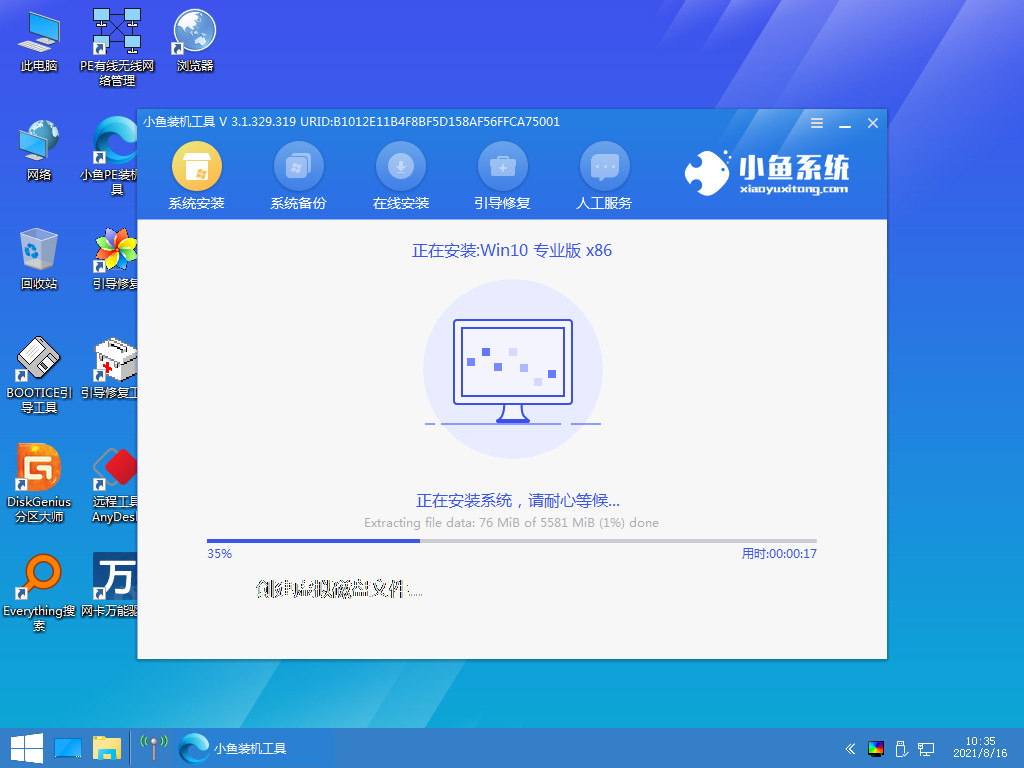
5、将系统安装到系统盘c盘,安装完成后重启电脑。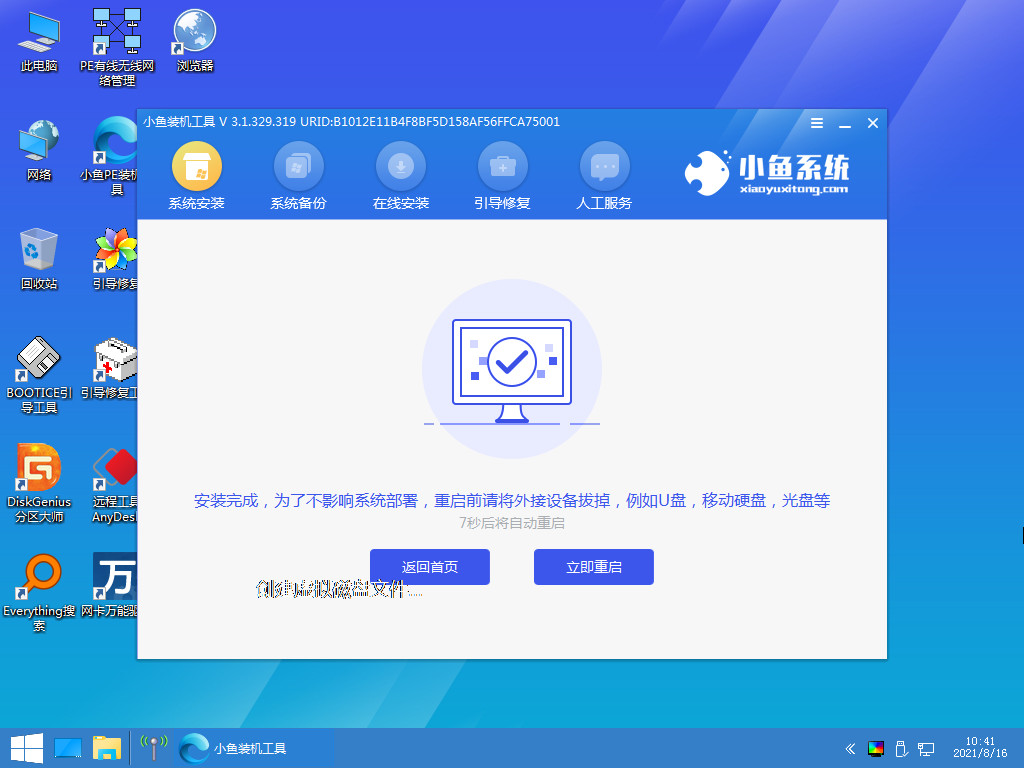
6、等待进入到系统桌面即表示安装成功。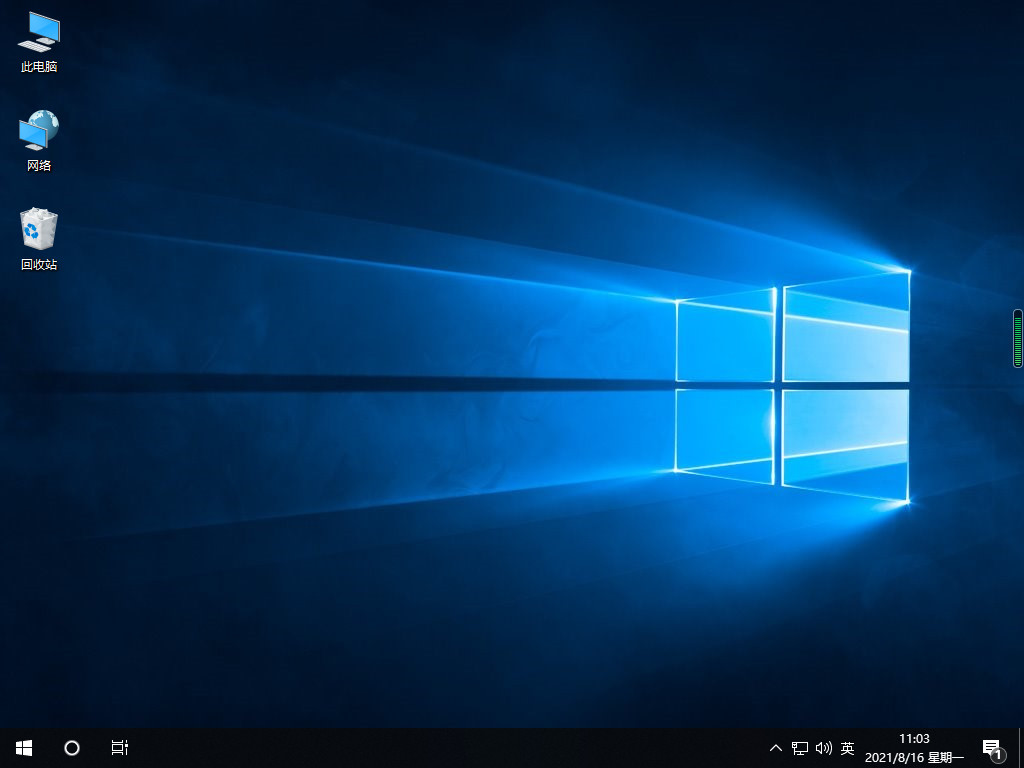
总结:
方法一:借助u启动
u启动pe装机工具加载镜像文件,还原结束后电脑会再次重启并执行程序安装过程.
方法二:使用小鱼一键重装系统工具系统工具
选择需要安装的系统,点击开始制作。将系统安装到系统盘c盘,安装完成后重启电脑。
u盘如何重装win10系统,u盘重装win10系统怎么操作,u盘重装win10系统步骤图解








